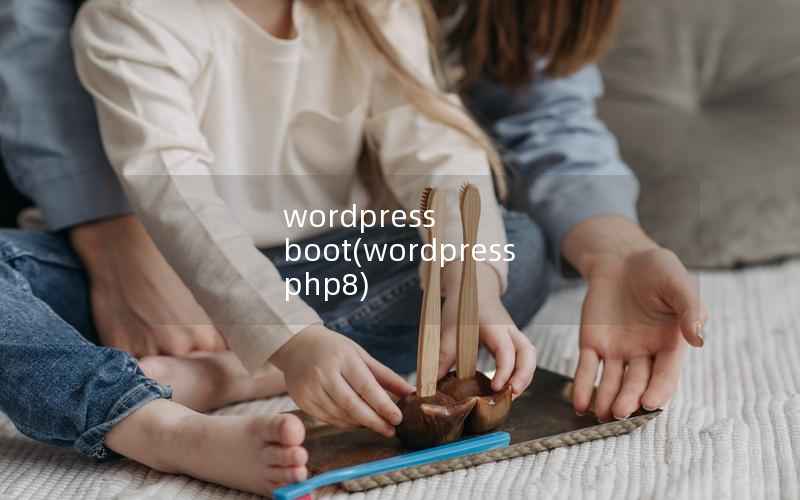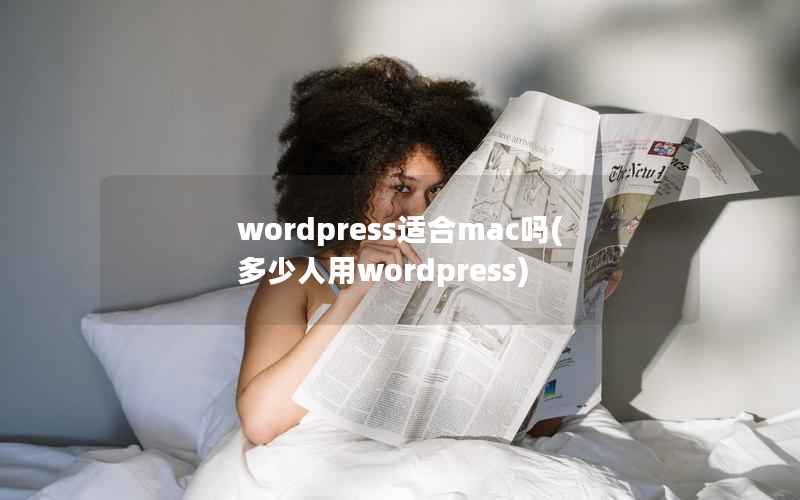介绍
WordPress是目前最受欢迎的内容管理系统之一,它可以让用户轻松地创建和管理自己的网站。在WordPress中,style.css文件是用来定义网站的样式和布局的。在本文中,我们将详细介绍如何使用style.css文件来修改WordPress页面的样式。

选择正确的主题
在使用style.css文件之前,您需要选择一个合适的WordPress主题。主题是定义网站外观的一组文件和代码。许多主题都附带一个style.css文件,您可以使用它来修改主题的样式。如果您使用的主题没有style.css文件,您可以创建一个新的文件并将其添加到主题文件夹中。
您还可以使用WordPress主题编辑器来编辑主题文件。请注意,如果您使用主题编辑器修改主题文件,任何错误都可能导致网站崩溃。在编辑主题文件之前,请务必备份您的网站。
基本CSS语法
CSS是一种用于定义网页样式和布局的语言。在style.css文件中,您可以使用CSS语法来定义网站的样式。以下是一些基本的CSS语法:
- 选择器:用于选择要应用样式的HTML元素。
- 属性:用于定义元素的样式。
- 值:用于指定属性的值。
例如,以下代码将为所有段落元素设置红色文本颜色:
p {
color: red;
}
修改字体
在style.css文件中,您可以使用font-family属性来指定网站的字体。例如,以下代码将为整个网站使用Arial字体:
body {
font-family: Arial, sans-serif;
}
您还可以使用font-size属性来指定字体的大小。例如,以下代码将为所有标题元素设置24像素的字体大小:
h1, h2, h3, h4, h5, h6 {
font-size: 24px;
}
修改背景颜色
在style.css文件中,您可以使用background-color属性来指定网站的背景颜色。例如,以下代码将为整个网站使用白色背景:
body {
background-color: #fff;
}
修改链接样式
在style.css文件中,您可以使用a元素选择器来指定链接的样式。例如,以下代码将为所有链接设置蓝色文本颜色和下划线:
a {
color: blue;
text-decoration: underline;
}
修改导航栏样式
在style.css文件中,您可以使用nav元素选择器来指定导航栏的样式。例如,以下代码将为导航栏设置灰色背景和白色文本颜色:
nav {
background-color: #ccc;
}
nav a {
color: #fff;
}
修改表格样式
在style.css文件中,您可以使用table元素选择器来指定表格的样式。例如,以下代码将为表格设置1像素的边框和灰色背景:
table {
border: 1px solid #ccc;
background-color: #f9f9f9;
}
修改按钮样式
在style.css文件中,您可以使用.button类选择器来指定按钮的样式。例如,以下代码将为所有按钮设置蓝色背景和白色文本颜色:
.button {
background-color: blue;
color: #fff;
padding: 10px 20px;
border-radius: 5px;
}
使用CSS框架
如果您不想手动编写CSS代码,您可以使用现成的CSS框架来快速创建网站。CSS框架是一组预定义的CSS样式和布局,可以帮助您轻松地创建漂亮的网站。以下是一些流行的CSS框架:
- Bootstrap
- Foundation
- Bulma
- Materialize
在使用CSS框架之前,请确保您了解其基本用法和语法。
结论
在WordPress中,style.css文件是用来定义网站的样式和布局的。通过修改style.css文件,您可以轻松地自定义网站的外观和感觉。在本文中,我们介绍了一些常见的CSS属性和选择器,以及如何使用CSS框架来快速创建网站。希望这篇文章能够帮助您更好地理解如何使用style.css文件来修改WordPress页面的样式。